在使用WordPress搭建网站的过程中,有时出于安全考虑或特定网络环境的需要,我们可能需要更改服务器的Web服务端口号,比如从默认的80端口更改为其他端口,如8080。然而,更改端口后,很多用户会遇到一个问题:即使URL中的端口已经更新,但访问时浏览器仍然会自动跳转到旧端口,导致无法正确访问网站。这个问题看似棘手,但通过一系列的设置和调整,我们完全可以解决它。
一、检查WordPress配置文件
首先,你需要确认WordPress的配置文件wp-config.php中是否硬编码了旧端口的地址。虽然WordPress本身不直接存储服务器端口信息在wp-config.php中,但有时候插件或自定义代码可能会间接影响。检查该文件,特别是任何涉及URL的自定义设置,确保没有遗留的旧端口信息。
二、更新WordPress的站点URL和主页URL
重点来了! 在WordPress后台,你需要更新站点URL(Site URL)和主页URL(Home URL),确保它们反映了新的端口号。具体步骤如下:
- 登录到你的WordPress管理后台。
- 进入“设置” > “常规”。
- 在“WordPress地址(URL)”和“站点地址(URL)”字段中,将原有的URL中的端口号更改为新的端口号(例如,从
http://example.com更改为http://example.com:8080)。 - 点击“保存更改”按钮。
三、清除缓存和Cookie
更改URL后,务必清除浏览器缓存和Cookie,因为这些缓存数据可能仍然指向旧端口。同时,如果你使用了CDN或其他缓存服务,也需要清理这些服务的缓存。
四、检查.htaccess文件
如果你使用的是Apache服务器,并且启用了mod_rewrite模块(WordPress通常是这样配置的),那么.htaccess文件可能会包含重定向规则,这些规则可能会干扰端口的更改。检查.htaccess文件,确认没有将请求重定向到旧端口的规则。
五、重启Web服务器
完成上述步骤后,不要忘记重启你的Web服务器。这可以确保所有的更改都被正确加载和应用。
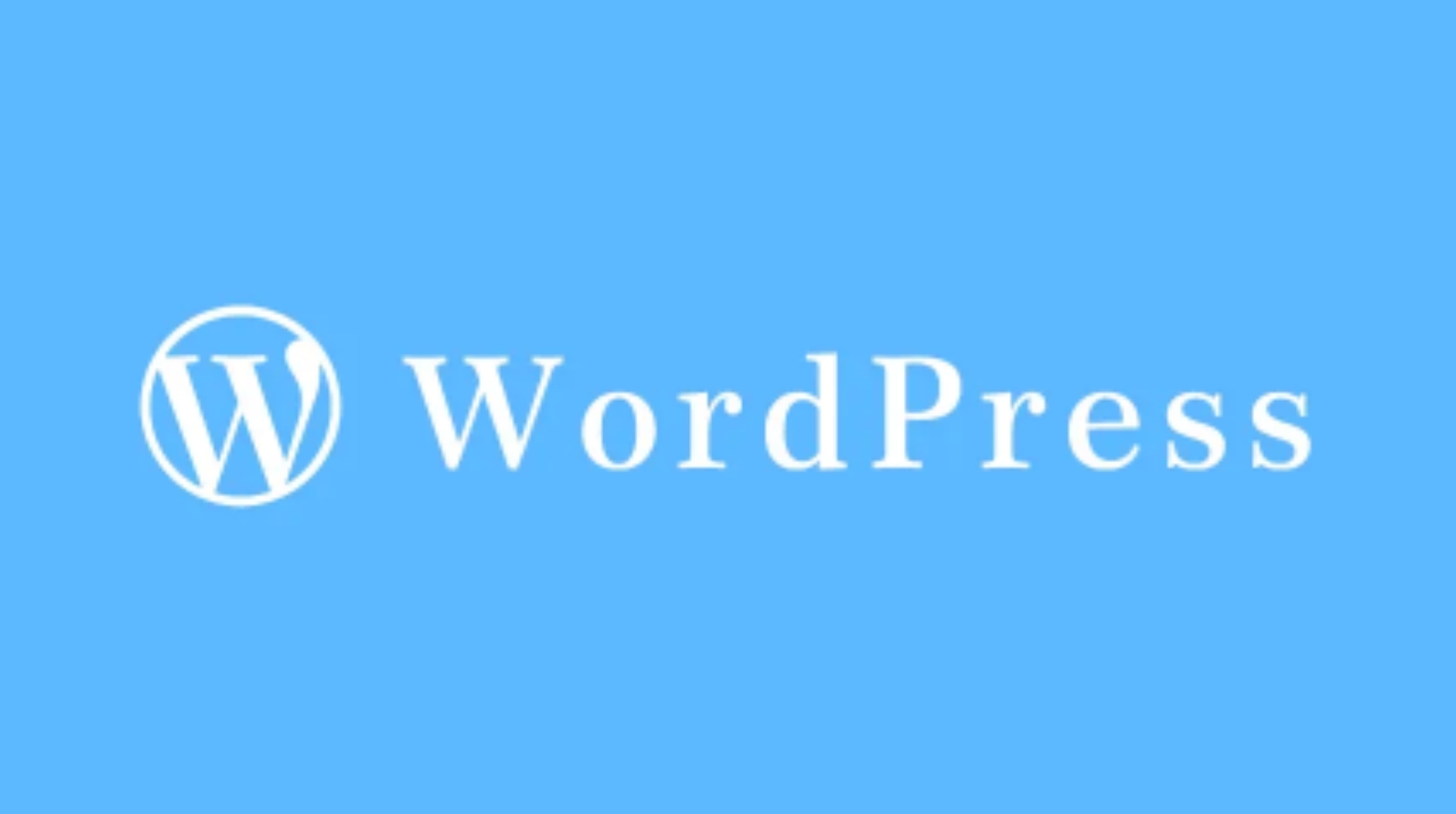
通过上述方法,你应该能够解决WordPress更改端口后访问自动跳转老端口的问题。如果问题依旧存在,建议检查网络配置或咨询你的服务器提供商,看是否有其他网络层面的限制或配置问题。



